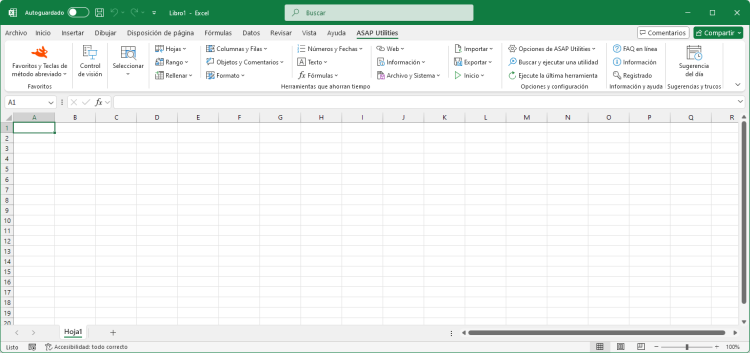Configuración, idioma e información de contacto...
ASAP Utilities › Opciones de ASAP Utilities › 1. Configuración, idioma e información de contacto...Aquí usted puede cambiar la configuración de ASAP Utilities. Cuando presione el botón "OK" se guardarán los cambios, excepto el idioma. Si cambia el idioma, el cambio se guarda inmediatamente.
General
Puede activar o desactivar la pregunta que a veces se hace antes de ejecutar la utilidad. Por ejemplo, una pregunta como "¿Desea convertir todo el texto de las celdas seleccionadas a MAYÚSCULAS?"
Esta opción está marcada de manera predeterminada.
Activar o desactivar la opción deshacer. A veces, para aumentar la rapidez, es posible que desee desactivar la opción de deshacer.
Excel no tiene un acceso directo para alternar entre la vista de pantalla completa y la de vista normal. En la mayoría de los navegadores de Internet, puede usar la tecla F11 para hacerlo.
Ahora puede optar por utilizar la tecla F11 para alternar entre la vista en modo pantalla completa en Excel con ASAP Utilities. De modo predeterminado, Excel utiliza la tecla F11 para insertar una hoja de gráficas, pero también puede hacer eso con la combinación de teclas Alt+F1.
Por defecto, Excel no permite a los usuarios desplazarse con el ratón en los cuadros de diálogo creados en el lenguaje de programación Visual Basic for Applications (VBA) de Excel.
(Agregado a petición de los usuarios. Sin embargo, debido a un error en ciertas compilaciones de Excel, esto puede provocar que esas compilaciones de Excel se bloqueen a veces con el error 35010.)
Esta opción solamente está disponible en la cinta de Excel 2007 o posterior.
Permitir el envío de estadisticas anónimas.
Aquí usted puede cambiar el idioma de ASAP Utilities a otro de los idiomas disponibles.
Configu
ación de carpetasEsta pestaña le muestra en qué carpeta está instalado ASAP Utilities.
Aquí usted puede especificar la carpeta en que desea que se guarde su menú de favoritos. Si trabaja en varias computadoras puede ser útil para guardar el archivo del menú de favoritos en una carpeta de red, de modo que esté accesible desde las dos computadoras.
Si escoge una carpeta que no tiene aún un menú de favoritos, se creará´un archivo con las configuraciones predeterminadas.
Aquí usted puede especificar dónde se han de guardar los respaldos que se crean con la utilidad "Guardar archivo y crear respaldo".
Info
mación de contactoSi halla problemas y se pone en contacto con nosotros, por favor bríndenos la información que se muestra aquí.
Nos dará información acerca de la versión de Excel y de ASAP Utilities que utiliza, incluyendo alguna otra información importante.
Cuando hace clic en el botón "Copiar información al portapapeles para usarla en el correo electrónico", la información irá a su portapapeles y puede fácilmente pegarla a un correo electrónico en el que describa el problema.
Hay más información sobre cómo contactarnos en el Capítulo 9 Troubleshooting FAQ de la Guía del Usuario (en inglés).
La siguiente página de nuestro sitio Web muestra cómo informar un error:
https://www.asap-utilities.com/contact-support-bug-report.php
Importante: Solamente le podemos ayudar si se comunica en inglés o neerlandés.
Depu
aciónEn algunos casos, el equipo de soporte de ASAP Utilities le aconsejará activar esta opción de depuración para ayudar a resolver problemas específicos.
Este archivo registra ciertos pasos en ASAP Utilities y le puede ayudar a detectar en qué punto algo sale mal.
Capturas de pantalla
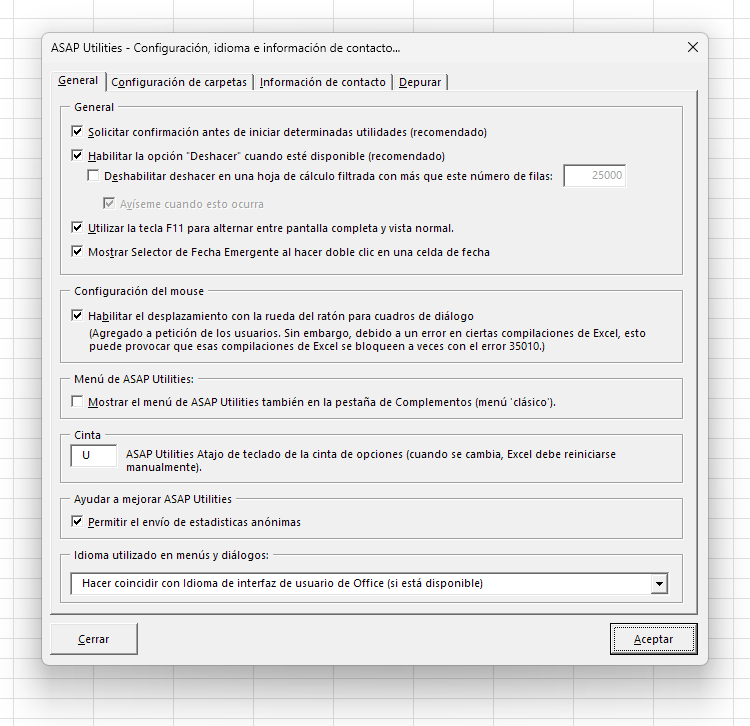

Practical tricks on how this can help you
Practical 'real world' examples on our blog that show you how this tool can help you in Excel. Enjoy!Iniciando esta utilidad
- Haga clic en ASAP Utilities › Opciones de ASAP Utilities › 1. Configuración, idioma e información de contacto...
- Especificar un método abreviado de teclado: ASAP Utilities › Favoritos y Teclas de método abreviado › Modificar sus herramientas favoritas y teclas de método abreviado...
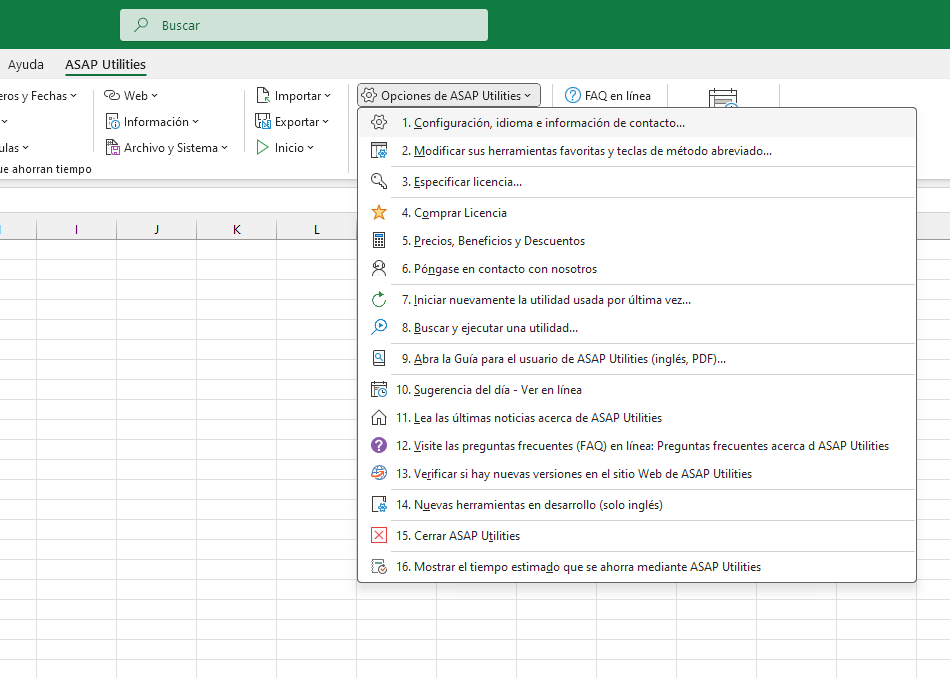
Elija su preferencia de idioma más abajo
English (us) ⁄ Nederlands ⁄ Deutsch ⁄ Español ⁄ Français ⁄ Português do Brasil ⁄ Italiano ⁄ Русский ⁄ 中文(简体) ⁄ 日本語
| Mensajes (de error) raros (inglés) |
©1999-2025 ∙ ASAP Utilities ∙ A Must in Every Office BV ∙ The Netherlands
🏆 Winner of the "Best Microsoft Excel Add-in" Award at the Global Excel Summit 2025 in London!
For over 25 years, ASAP Utilities has helped users worldwide save time and do what Excel alone cannot.
🏆 Winner of the "Best Microsoft Excel Add-in" Award at the Global Excel Summit 2025 in London!
For over 25 years, ASAP Utilities has helped users worldwide save time and do what Excel alone cannot.